Используйте теги для быстрого поиска информации по ключевым словам. Вы можете присвоить тег или набор тегов любой записи в bpm’online, а затем — в несколько кликов выбрать в разделе необходимые данные. Например, отмечайте важные записи или те записи, которые следует обработать, определите VIP-клиентов или клиентов, которые обратились к вам впервые. При этом вы можете установить как теги, которые будут отображаться только для вас, так и такие, которые будут доступны всем пользователям bpm’online или клиентам на портале самообслуживания.
Тегирование записей выполняется вручную. Добавить тег можно на странице записи, а отфильтровать записи в разделе по тегам — в области фильтрации раздела. Для каждого раздела bpm’online sales используется отдельный перечень тегов.
В bpm’online sales используются такие виды тегов:
•Личные — теги, которые может видеть и использовать только тот сотрудник, который их создал. Любой пользователь системы может создать необходимое количество личных тегов. Ни администраторы системы, ни руководители не смогут увидеть личные теги сотрудников. Личные теги в bpm’online sales отображаются зеленым цветом.
•Корпоративные — теги, которые отображаются для всех сотрудников компании. Любой сотрудник может установить или снять корпоративный тег. Создавать новые корпоративные теги могут все сотрудники/роли, которым предоставлено право на операцию “Управление корпоративными тегами”. Корпоративные теги в bpm’online sales отображаются голубым цветом.
•Публичные — теги, которые отображаются для всех сотрудников компании, а также для пользователей портала самообслуживания. Любой сотрудник может установить или снять публичный тег. Создавать новые публичные теги могут все сотрудники/роли, которым предоставлено право на операцию “Управление публичными тегами”. Публичные теги в bpm’online sales отображаются красным цветом.
На заметку
По умолчанию право на создание публичных и корпоративных тегов предоставлено только для роли “Системные администраторы”.
Содержание
•Как отфильтровать записи раздела по тегам
•Часто задаваемые вопросы по работе с тегами
1.Откройте запись, которой нужно присвоить новый тег, например, страницу контакта, и нажмите на кнопку  .
.
2.В открывшемся окне введите название нового тега, который вы хотите создать. В выпадающем меню отобразятся команды для создания одного из тех типов тегов, на создание которых у вас есть право. Выберите подходящий тип тега, например, корпоративный (Рис. 78).
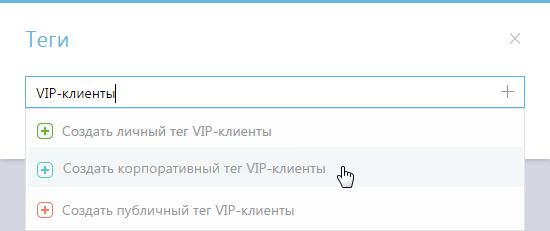
В результате в bpm’online sales будет создан новый тег. Также этот тег будет установлен для выбранной записи раздела.
На заметку
При создании тега вы также можете использовать кнопку [+] в окне или клавиши “Вниз”, “Вверх” и “Enter” клавиатуры.
На заметку
Если тип и название нового тега дублируют тип и название существующего тега, то новый тег не будет создан. В этом случае выберите существующий тег для тегирования записи раздела.
1.Откройте запись, которую необходимо тегировать, например, страницу контакта, и нажмите на кнопку  .
.
2.В открывшемся окне начните вводить название существующего тега, который вы хотите добавить к записи. В выпадающем списке окна отобразятся найденные по совпадению теги. Выберите интересующий тег (Рис. 79).
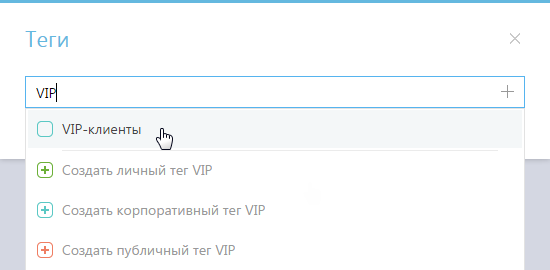
В результате контакт будет тегирован.
На заметку
Чтобы просмотреть полный перечень тегов, в строке окна нажмите на клавишу “Вниз” клавиатуры.
1.Откройте страницу, для которой необходимо снять тег, например, страницу контакта, и нажмите на кнопку  .
.
2.В открывшемся окне выберите тег и нажмите на крестик справа от него (Рис. 80). Тег будет снят для выбранной записи раздела. При этом из списка доступных тегов он удален не будет.
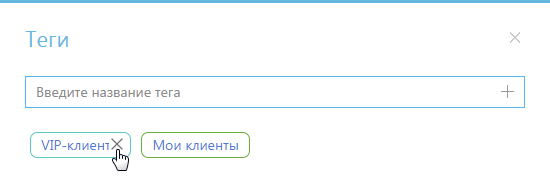
Как отфильтровать записи раздела по тегам
В области фильтрации нажмите на кнопку  . В появившемся поле установите курсор и выберите из списка интересующий тег (Рис. 81). Вы также можете ввести название тега вручную.
. В появившемся поле установите курсор и выберите из списка интересующий тег (Рис. 81). Вы также можете ввести название тега вручную.
Рис. 81 — Выбор тега для фильтрации записей в разделе
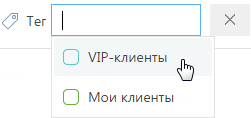
В результате записи в разделе будут отфильтрованы по выбранному тегу.
Смотрите также
•Часто задаваемые вопросы по работе с тегами
Обучающее видео






